Comment automatiser les rapports avec Google Data Studio
Avez-vous déjà entendu parler de "Data Paralysis"? C'est le moment où il y a une grande quantité de données, mais pas de conclusions sur les informations pertinentes que ces données fournissent, c'est-à-dire que les données ne répondent pas aux questions ou ne fournissent pas de conclusions significatives.
Si cela vous est déjà arrivé, cela peut également être dû au fait que trop de temps est souvent passé à collecter manuellement des données, à nettoyer les données et à créer manuellement des rapports, plutôt que de consacrer plus de temps à l'analyse des données.
Le temps est notre ressource la plus précieuse et c'est pourquoi l'optimisation des rapports m'a amené à travailler avec Data Studio de Google. Je vous dis quelques-uns des avantages:
- C'est gratuit, vous n'avez besoin que d'un compte Google et des rapports illimités peuvent être générés.
- Polyvalent, il peut être configuré selon les besoins de chaque personne.
- Consolidez les données de différentes sources et plates-formes en un seul endroit.
- Les autorisations et les accès peuvent être partagés.
- Comme tous les produits Google, vous pouvez collaborer en temps réel.
- Il est dynamique, il accède aux données dans l'instant.
- Les rapports peuvent être exportés au format PDF.
Comment l'utiliser?
Cela peut être fait via le module complémentaire Supermétrie pour Google Sheets.
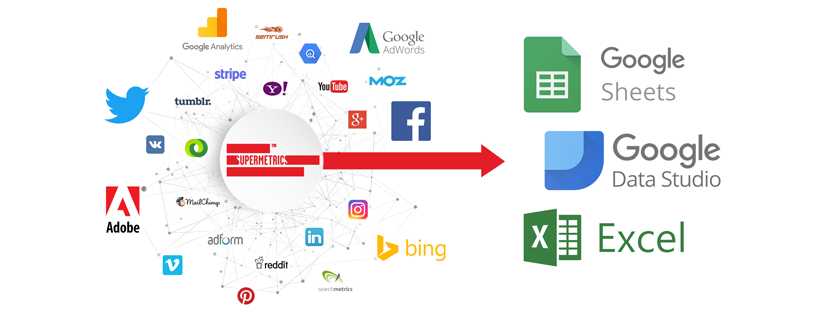
Ou à travers le Connecteurs Data Studio.

Les deux options sont très efficaces dans le temps passé à collecter des données.
Comment créer un rapport? Voyons comment procéder étape par étape.
1. Connectez-vous à https://datastudio.google.com/ et créez un nouveau rapport

2. Créez une nouvelle source de données

3. Sélectionnez un connecteur et ajoutez-le au rapport. Vous pouvez choisir entre les plates-formes les plus importantes, Google Analytics, Google Ads, Facebook, Twitter, etc.
4. Faites glisser et déposez. Une fois les informations ajoutées, vous pouvez les trouver dans la colonne de droite. Après cela, faites glisser le type de graphique que vous souhaitez voir sur la feuille de calcul. 
5. Modifiez les données selon vos besoins. Vous pouvez même choisir d'ajouter des valeurs totales ou des pourcentages, ce qui est très utile pour comparer les performances entre les périodes.

6. Choisissez un style pour le tableau de bord

7. Partagez-le

Enfin, je voudrais vous montrer comment est le résultat final. Voici un exemple de ce à quoi ressemblerait un tableau de bord général, en utilisant LinkedIn Ads, Twitter Ads, Facebook Ads, Google Ads et enfin Google Analytics.

Et ceci est un exemple de comparaison des performances entre Google Ads et Publicités Facebook.

Comme vous pouvez le voir, c'est un soulagement d'arrêter de collecter manuellement les informations et de passer ce temps à faire une analyse approfondie. Pour ceux qui dans la première semaine du mois souffrent pour compléter tous les rapports du mois précédent, cela signifiera une utilisation beaucoup plus efficace du temps, que nous pouvons consacrer à autre chose, qu'il s'agisse de générer de nouvelles propositions pour nos clients, optimiser les campagnes existantes ou peut-être avoir plus de temps pour une pause-café. 🙂